电脑摄像头通用打开方法
电脑摄像头是电脑的重要组成部分。在进行视频聊天等时候,可以起到举足轻重的作用。不过因为各类型的电脑打开方式不同,有的用户不太清楚自己电脑的摄像头怎么打开。那么下面就让小编为大家带来电脑摄像头通用打开方法。
1、首先右键“计算机”,打开“管理”选项。

2、在设备管理器中找到摄像头设备,右键打开其属性。
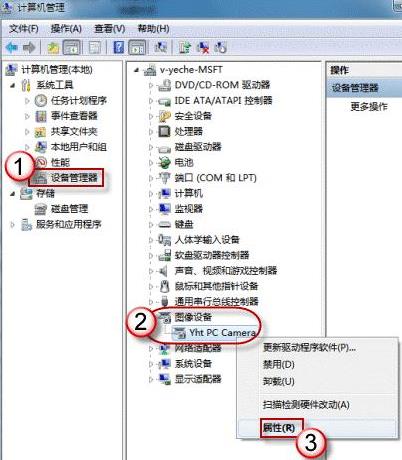
3、在摄像头的属性中查看其驱动信息,其中的.exe文件就是摄像头软件。
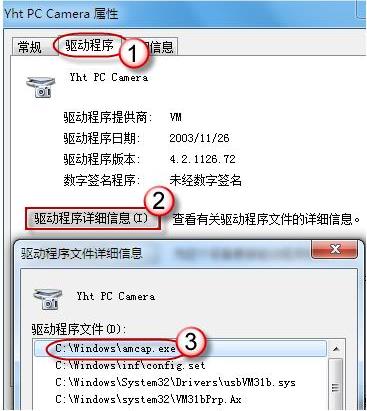
4、按照之前查看的.exe文件所在地址找到这个.exe文件,创建快捷方式到桌面上,以后就可以快速打开了。
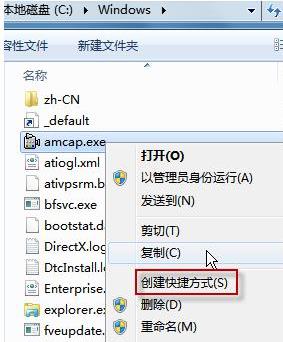
以上就是小编为大家带来的电脑摄像头通用打开方法。通过上述方法,就可以在各类型的电脑中打开摄像头。
上一篇:win7系统修改用户头像的方法
下一篇:win10系统更新安装包清理办法
Win7教程查看更多

轻松学会安装win7系统教程 2021-10-05 查看详情

戴尔灵越 15如何重装win7系统? 2021-10-05 查看详情

详聊惠普4431s怎么一键重装win7系统 2021-10-05 查看详情

台式计算机重装win7系统简单教程 2021-10-01 查看详情
Win10教程查看更多










